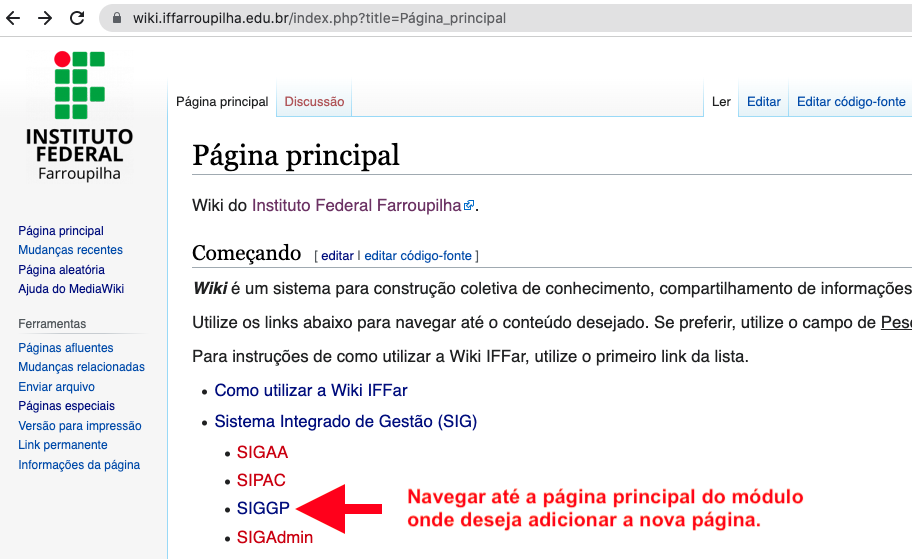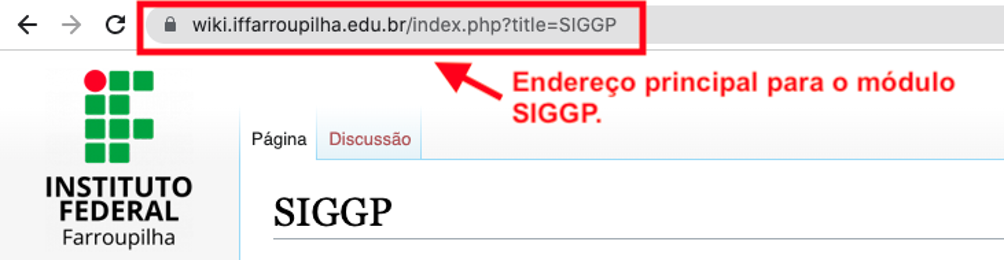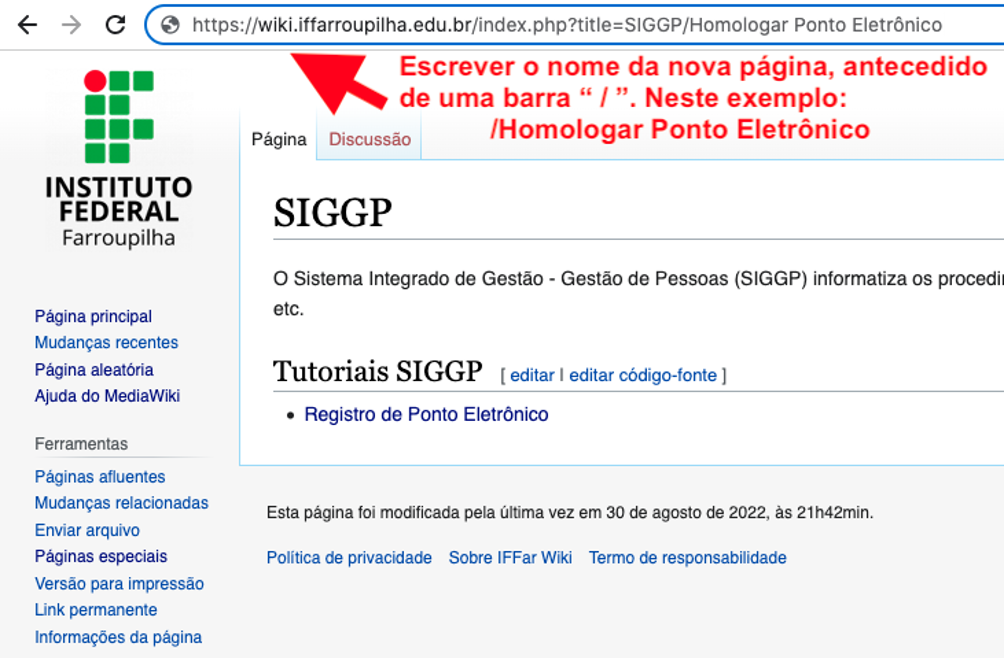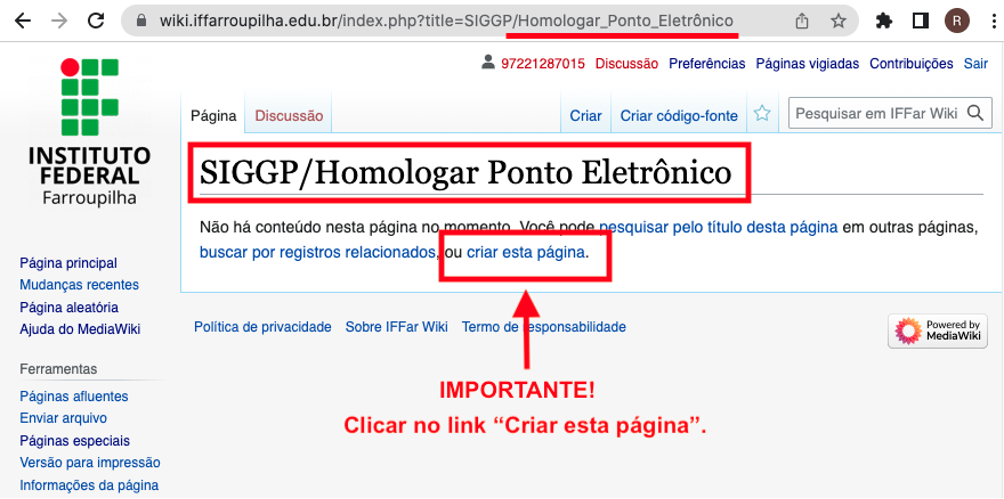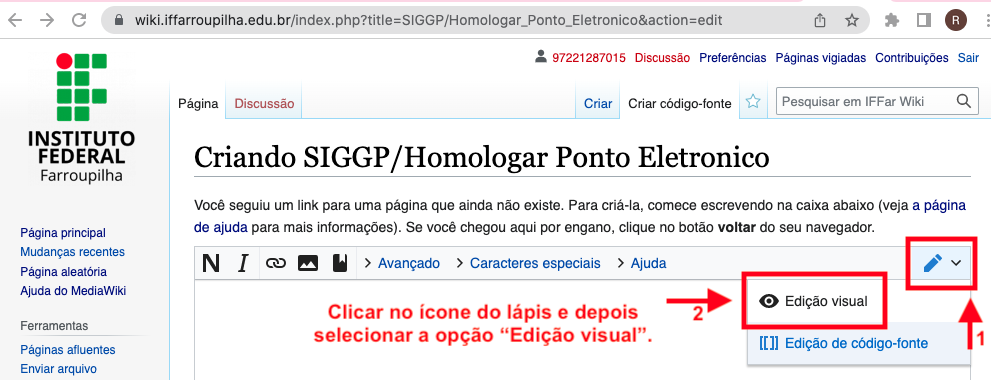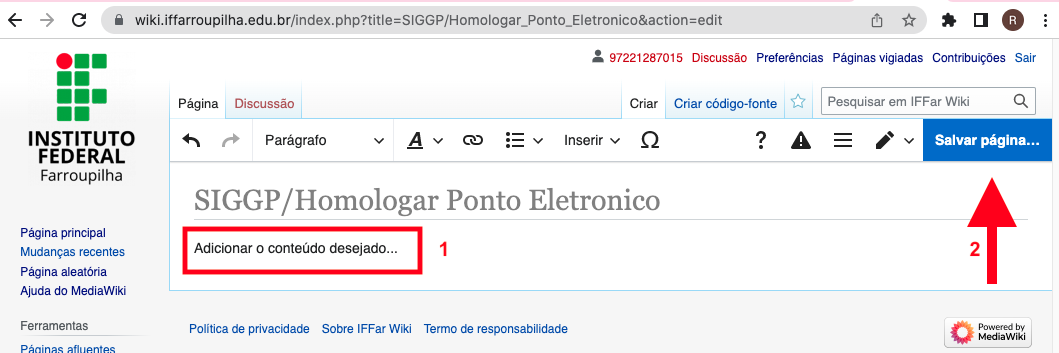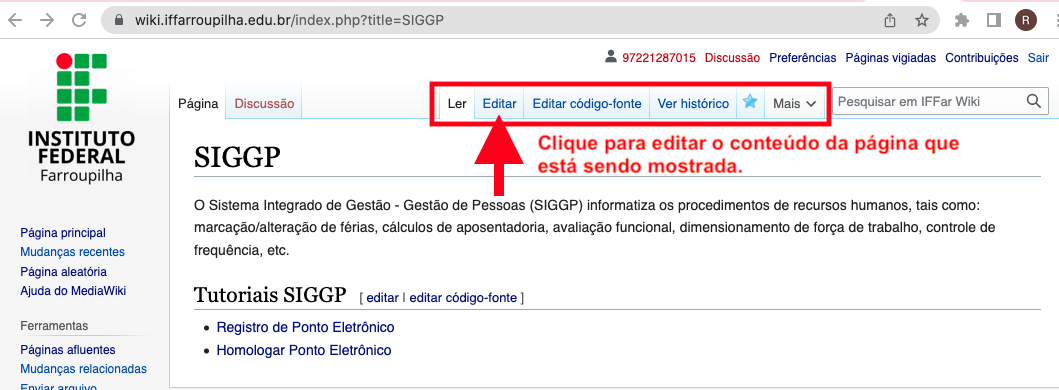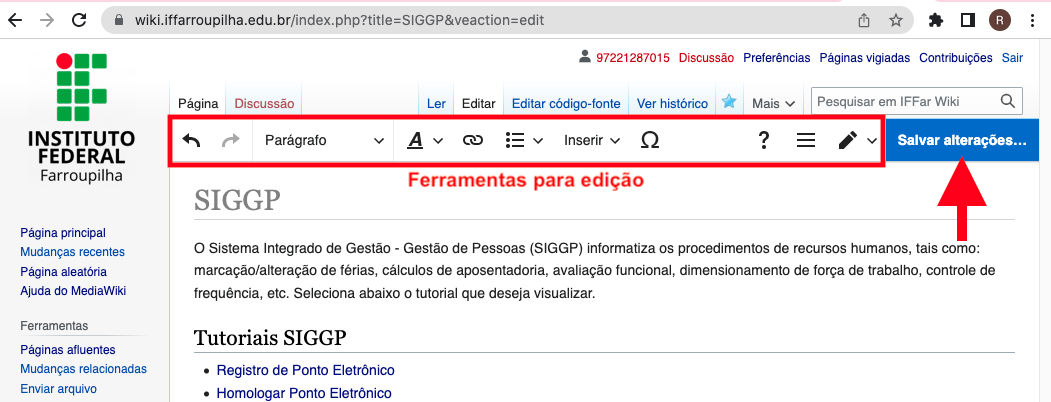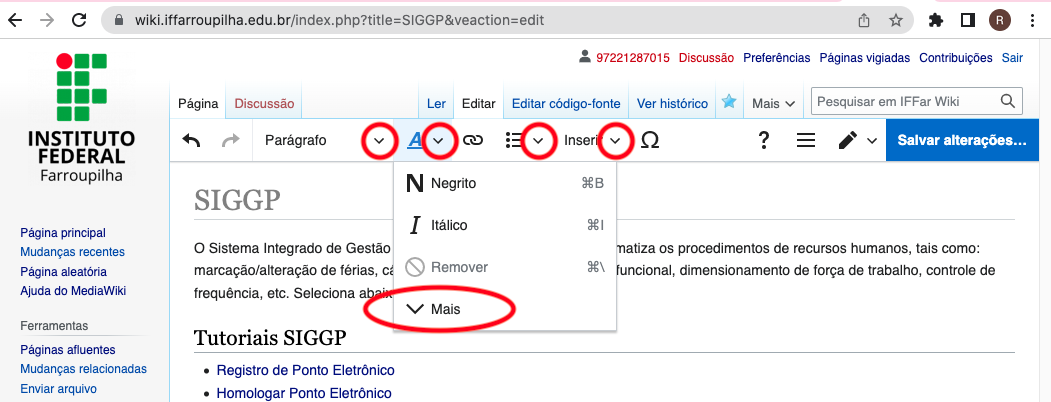Como utilizar a WIKI IFFAR: mudanças entre as edições
(Edição do conteúdo.) |
(Adicionando conteúdo.) |
||
| Linha 9: | Linha 9: | ||
<big>Utilizar o menu disponível para acessar a página do módulo onde você deseja criar uma nova página ou artigo.</big> | <big>Utilizar o menu disponível para acessar a página do módulo onde você deseja criar uma nova página ou artigo.</big> | ||
<big>A seguir, faremos a construção de uma nova página, tendo como exemplo o módulo SIGGP sobre como “Homologar o Ponto Eletrônico”.</big> | <big>A seguir, faremos a construção de uma nova página, tendo como exemplo o módulo SIGGP sobre como '''“Homologar o Ponto Eletrônico”'''.</big> | ||
<big>Navegar até a página principal do módulo, utilizando o menu do sistema:</big> | <big>Navegar até a página principal do módulo, utilizando o menu do sistema:</big> | ||
| Linha 17: | Linha 17: | ||
<big>Certifique-se de que você chegou até o endereço desejado, verificando diretamente na barra de endereço do navegador web conforme mostrado na imagem abaixo | <big>Certifique-se de que você chegou até o endereço desejado, verificando diretamente na barra de endereço do navegador web conforme mostrado na imagem abaixo:</big> | ||
[[Arquivo:Endereço desejado.png|alt=Endereço desejado]] | [[Arquivo:Endereço desejado.png|alt=Endereço desejado]] | ||
=== Criando a nova página === | === Criando a nova página === | ||
<big>A criação da página ou artigo se dá diretamente pela barra de endereços do navegador web. Neste caso basta adicionar uma | <big>A criação da página ou artigo se dá diretamente pela barra de endereços do navegador web. Neste caso basta adicionar uma '''barra “ / ”''' no final do endereço e complementar com o nome desejado.</big> | ||
<big>Escrever o nome da nova página, antecedido de uma barra “ / ”. Neste exemplo: '''/Homologar Ponto Eletrônico'''</big> | <big>Escrever o nome da nova página, antecedido de uma '''barra “ / ”'''. Neste exemplo: '''/Homologar Ponto Eletrônico'''</big> | ||
<big>O endereço completo ficará da seguinte forma: '''<nowiki>https://wiki.iffarroupilha.edu.br/index.php?title=SIGGP/Homologar</nowiki> Ponto Eletrônico'''</big> | <big>O endereço completo ficará da seguinte forma: '''<nowiki>https://wiki.iffarroupilha.edu.br/index.php?title=SIGGP/Homologar</nowiki> Ponto Eletrônico'''</big> | ||
| Linha 35: | Linha 35: | ||
<big>Feito isso, uma nova página será exibida já contendo o título recém criado.</big> | <big>Feito isso, uma nova página será exibida já contendo o título recém criado.</big> | ||
<big>Para que todo esse processo seja efetivado, é importante que você clique no link “Criar esta página”, conforme mostrado na imagem abaixo | <big>Para que todo esse processo seja efetivado, é importante que você clique no link '''“Criar esta página”''', conforme mostrado na imagem abaixo:</big> | ||
[[Arquivo:Link criar esta página.png|alt=Link criar esta página]] | [[Arquivo:Link criar esta página.png|alt=Link criar esta página]] | ||
=== Adicionando | === Adicionando conteúdo === | ||
<big>A partir deste momento, você pode adicionar ou editar um conteúdo da página.</big> | <big>A partir deste momento, você pode adicionar ou editar um conteúdo da página.</big> | ||
<big>Inicialmente, caso não esteja aparecendo, você deve escolher o | <big>Inicialmente, caso não esteja aparecendo, você deve escolher o Modo de “Edição Visual” no menu do sistema. Este modo irá facilitar a edição dos conteúdos.</big> | ||
<big>Clique no “ícone do lápis” e depois escolha a opção “Edição visual”. Veja como habilitar na imagem abaixo:</big> | <big>Clique no “ícone do lápis” e depois escolha a opção '''“Edição visual”'''. Veja como habilitar na imagem abaixo:</big> | ||
[[Arquivo:Habilitar edição visual.png|alt=Habilitar edição visual]] | |||
<big>Agora o sistema apresenta uma tela mais amigável para realizar a edição do conteúdo.</big> | |||
<big>Proceda com as alterações que deseja fazer e depois clique em '''"Salvar página…”'''.</big> | |||
[[Arquivo:Salvar nova página.png|alt=Salvar nova página]] | |||
=== Editando conteúdo === | |||
<big>Para editar o conteúdo de qualquer página, basta clicar no botão “Editar” no menu superior que aparece em cada página da Wiki.</big> | |||
[[Arquivo:Editar conteúdo.png|alt=Editar conteúdo]] | |||
<big>Isso habilita o modo de edição da página, e você pode começar a fazer as alterações conforme deseja.</big> | |||
<big>A barra de ferramentas do editor é exibida, contendo várias opções para formatação do texto, inserção de imagens, símbolos e etc. conforme mostra a imagem abaixo.</big> | |||
<big>Após finalizar as alterações, clique no botão '''“Salvar alterações”'''.</big> | |||
[[Arquivo:Salvar após editar.png|alt=Salvar após editar]] | |||
=== Barra de ferramentas do editor === | |||
<big>Note que a barra de ferramentas do editor possui ícones com setas apontando para baixo. Isso significa que existem mais opções que podem ser exploradas.</big> | |||
[[Arquivo:Barra de ferramentas do editor.png|alt=Barra de ferramentas do editor]] | |||
=== Ligação entre as páginas - Links === | |||
<big>A Wiki é uma ferramenta que trabalha com a ligação de páginas, ou seja, é possível Criar Links tanto para páginas internas quanto externas, para isso, com o modo de edição habilitado, primeiramente '''“selecione o texto”''' onde deseja que o link seja criado e depois localize na barra ferramentas do editor o ícone referente a esta opção, conforme mostra a imagem.</big> | |||
<big>É possível criar links para páginas internas e para páginas externas. Neste último caso, é necessário adicionar o endereço URL completo (Ex: <nowiki>http://www.iffarroupilha.edu.br</nowiki> ).</big> | |||
[[Arquivo:Icone link.png|alt=Icone link]] | |||
==== Links para Páginas Internas ==== | |||
Edição das 18h27min de 28 de setembro de 2022
Este tutorial foi desenvolvido com o intuito de orientar os responsáveis pela utilização e edição da WIKI IFFAR.
Criar uma nova página
Primeiramente, realize o acesso ao sistema da Wiki IFFar com seu usuário e senha, clicando no link “Entrar” disponível no canto superior direito da tela.
Os acessos estão disponíveis apenas aos PO's (product owners) de cada módulo do SIG. Caso você seja um PO, por favor solicite o acesso através do Formulário no GLPI.
Utilizar o menu disponível para acessar a página do módulo onde você deseja criar uma nova página ou artigo.
A seguir, faremos a construção de uma nova página, tendo como exemplo o módulo SIGGP sobre como “Homologar o Ponto Eletrônico”.
Navegar até a página principal do módulo, utilizando o menu do sistema:
Certifique-se de que você chegou até o endereço desejado, verificando diretamente na barra de endereço do navegador web conforme mostrado na imagem abaixo:
Criando a nova página
A criação da página ou artigo se dá diretamente pela barra de endereços do navegador web. Neste caso basta adicionar uma barra “ / ” no final do endereço e complementar com o nome desejado.
Escrever o nome da nova página, antecedido de uma barra “ / ”. Neste exemplo: /Homologar Ponto Eletrônico
O endereço completo ficará da seguinte forma: https://wiki.iffarroupilha.edu.br/index.php?title=SIGGP/Homologar Ponto Eletrônico
Escreva exatamente como deseja que o título apareça, incluindo espaços e acentos, e pressione a tecla ENTER do teclado. Após completar esta ação, o próprio sistema se encarrega de gerar um endereço válido.
Feito isso, uma nova página será exibida já contendo o título recém criado.
Para que todo esse processo seja efetivado, é importante que você clique no link “Criar esta página”, conforme mostrado na imagem abaixo:
Adicionando conteúdo
A partir deste momento, você pode adicionar ou editar um conteúdo da página.
Inicialmente, caso não esteja aparecendo, você deve escolher o Modo de “Edição Visual” no menu do sistema. Este modo irá facilitar a edição dos conteúdos.
Clique no “ícone do lápis” e depois escolha a opção “Edição visual”. Veja como habilitar na imagem abaixo:
Agora o sistema apresenta uma tela mais amigável para realizar a edição do conteúdo.
Proceda com as alterações que deseja fazer e depois clique em "Salvar página…”.
Editando conteúdo
Para editar o conteúdo de qualquer página, basta clicar no botão “Editar” no menu superior que aparece em cada página da Wiki.
Isso habilita o modo de edição da página, e você pode começar a fazer as alterações conforme deseja.
A barra de ferramentas do editor é exibida, contendo várias opções para formatação do texto, inserção de imagens, símbolos e etc. conforme mostra a imagem abaixo.
Após finalizar as alterações, clique no botão “Salvar alterações”.
Barra de ferramentas do editor
Note que a barra de ferramentas do editor possui ícones com setas apontando para baixo. Isso significa que existem mais opções que podem ser exploradas.
Ligação entre as páginas - Links
A Wiki é uma ferramenta que trabalha com a ligação de páginas, ou seja, é possível Criar Links tanto para páginas internas quanto externas, para isso, com o modo de edição habilitado, primeiramente “selecione o texto” onde deseja que o link seja criado e depois localize na barra ferramentas do editor o ícone referente a esta opção, conforme mostra a imagem.
É possível criar links para páginas internas e para páginas externas. Neste último caso, é necessário adicionar o endereço URL completo (Ex: http://www.iffarroupilha.edu.br ).